Chắc hẳn ai trong chúng ta cũng từng mở file Word lên và phát hiện ra các chữ, ký tự trong đó đã bị định dạng, mã hóa thành những ô vuông khó hiểu, không thể đọc được. Vậy nên hôm nay ở bài viết này mình sẽ chia sẻ cách để sửa lỗi File Word Bị Mã Hoá 1 cách nhanh chóng 100% thành công. Hãy bắt đầu thôi nào!!
1. Nguyên nhân xảy ra hiện tượng file Word bị mã hóa

Khi bạn đọc 1 văn bản, 1 mẩu truyện trên Word rất bình thường, từng chữ và ký tự đều rất gần gũi. Nhưng khi tải file Word chứa đoạn văn bản đó về máy thì lại xảy ra hiện tượng bị mã hóa.
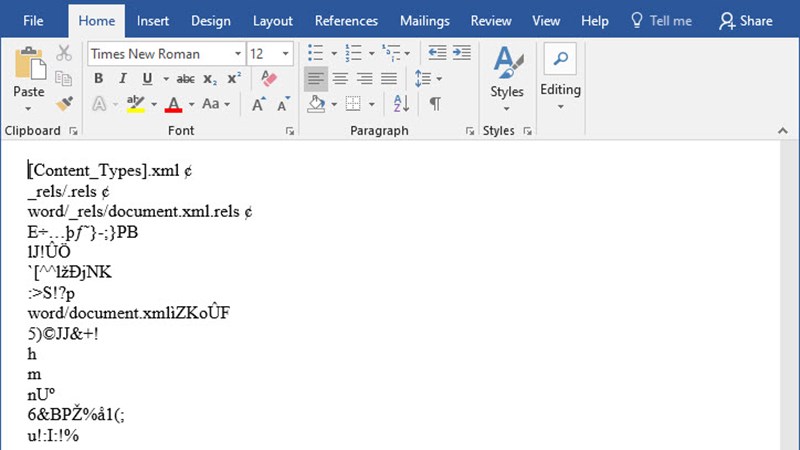
File Word bị lỗi mã hóa khi tải trên Internet về
Việc các ký tự bị biến thành các ô vuông, hình dạng khó hiểu khi mở file Word lên chính là hiện tượng file Word đó đã bị mã hóa. Hiện tượng này xảy ra khi file Word đó bị nhiễm virus hoặc đơn giản là bị Windows chặn do tải file từ Internet.
2. Cách khắc phục lỗi mã hóa file Word
2.1. Mở khoá file word bị mã hoá khi tải file trên Internet
Cách này sẽ giúp bạn kiểm tra được liệu file Word bạn mới tải về có bị lỗi mã hóa hay không.
Bước 1: Tắt file Word bị mã hóa đi > Nhấn chuột phải vào file Word bị mã hóa > Chọn Properties.
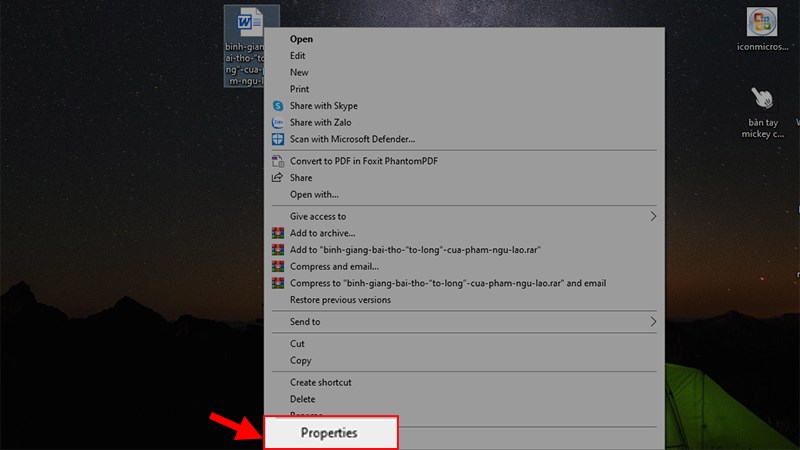
Tắt file Word bị mã hóa đi > Nhấn chuột phải vào file Word bị mã hóa > Chọn Properties
Bước 2: Chọn tab General > Đi đến phần Security > Click chuột chọn Unclock > Nhấn OK.
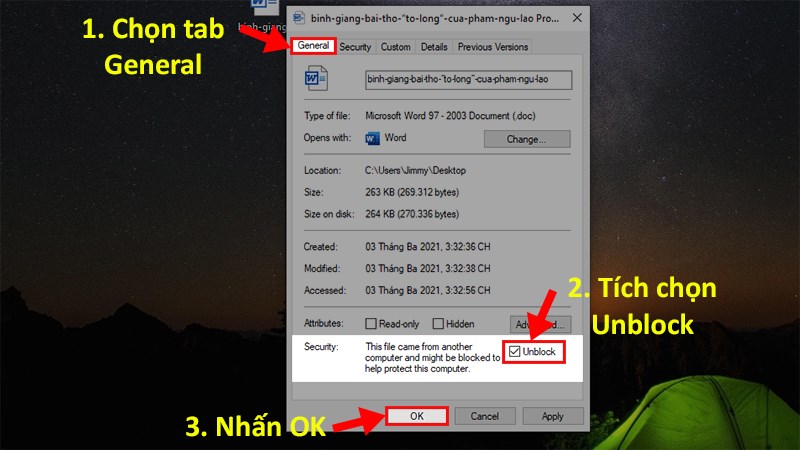
Chọn tab General > Đi đến phần Security > Click chuột chọn Unclock > Nhấn OK
Bước 3: Mở lại file Word và kiểm tra.
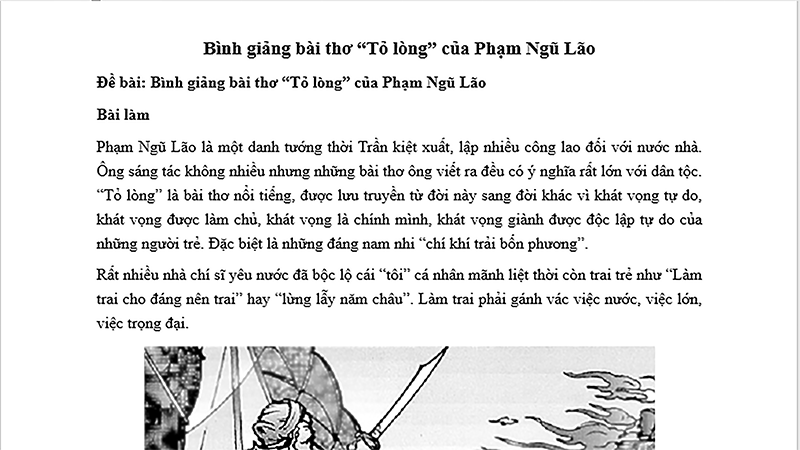
Mở lại file Word và kiểm tra
Nếu như cách này không thể sửa được lỗi file Word bị mã hóa bạn có thể tham khảo thêm cách thứ 2 ở bên dưới nhé!
2. 2. Khôi phục file Word bị mã hoá
Ở cách này bạn sẽ tiến hành mở file Word bị mã hóa từ 1 file Word mới để sửa lỗi cũng như định dạng lại đúng font chữ cho file Word đã bị mã hóa.
Bước 1: Mở file Word mới > Chọn thẻ File.
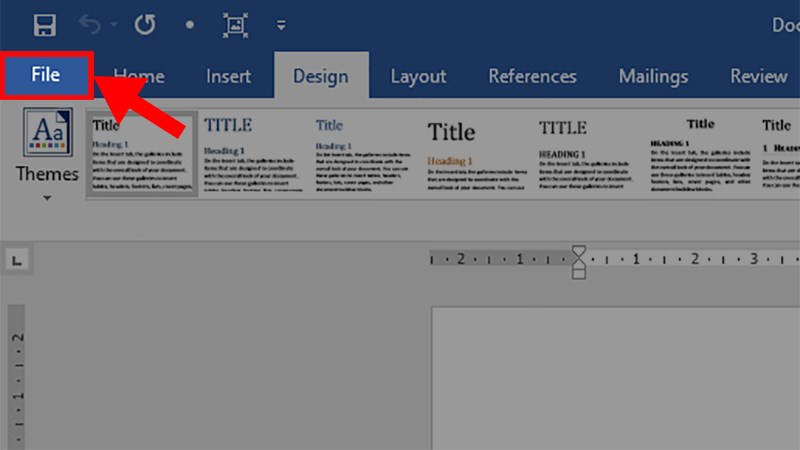
Mở file Word mới > Chọn thẻ File
Bước 2: Chọn Open > Chọn Browse.
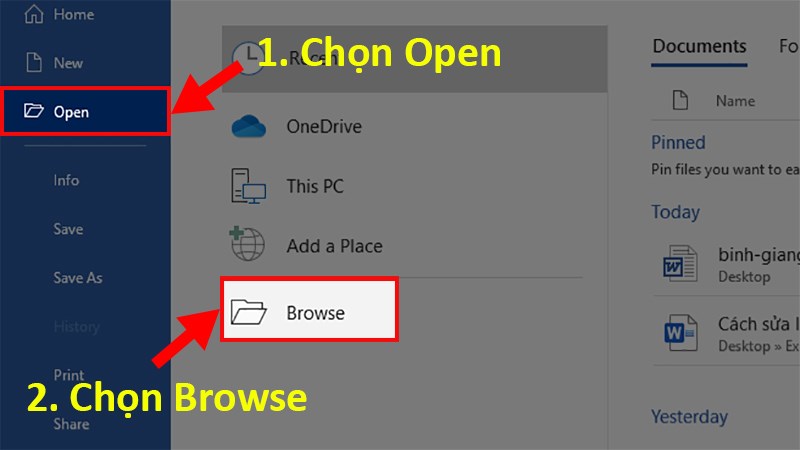
Chọn Open > Chọn Browse
Bước 3: Click vào file mã hóa nhưng không được mở > Nhấn vào All Word Documents > Chọn Recover Text from Any File.
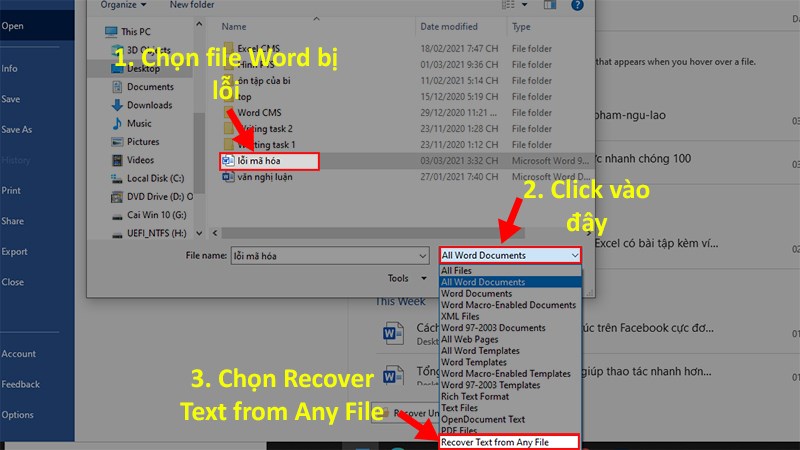
Click vào file mã hóa nhưng không được mở > Nhấn vào All Word Documents > Chọn Recover Text from Any File
Bước 4: Nhấn nút mũi tên chỗ Open > Chọn Open and Repair.
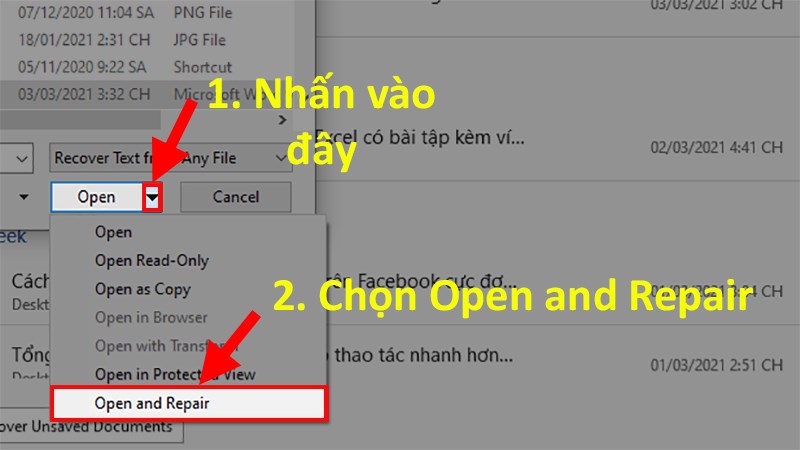
Nhấn nút mũi tên chỗ Open > Chọn Open and Repair
Bước 5: Kiểm tra lại lỗi mã hóa đã được sửa hay chưa.
















